תיקון: שורת המשימות של Windows 10 לא מסתתרת כראוי
Miscellanea / / August 04, 2021
שורת המשימות של Windows היא דרך למשתמש לתקשר עם Windows. הוא שומר כרטיסייה של כל יישום פתוח ופועל במחשב שלך, ותוכל לדלג מחלון אחד למשנהו בלחיצה אחת בלבד. משתמשים גם מצמידים קיצורי יישומים בשורת המשימות הזו כדי לפתוח יישום בלחיצה אחת בלבד. כברירת מחדל, שורת המשימות של Windows מוגדרת להופיע בתחתית המסך כמגש יחיד.
אבל יש אפשרות להסתיר את שורת המשימות הזו. אתה יכול להגדיר אותו להסתיר לחלוטין וללחוץ על שורת המשימות ולגרור אותו למעלה כדי להשתמש בו. או שאתה יכול לאפשר לו להופיע כאשר אתה מעביר את סמן העכבר מעל אזור שורת המשימות. אך מסיבה כלשהי, לאחרונה, משתמשי Windows רבים לא הצליחו להסתיר את שורת המשימות שלהם כראוי. אם אתה אחד מהמשתמשים האלה, מאמר זה יוציא אותך. כאן ריכזנו את הפתרונות שבהם תוכל לנסות לתקן בעיה זו. אז בלי להתבטא יותר, בואו ניכנס לזה.
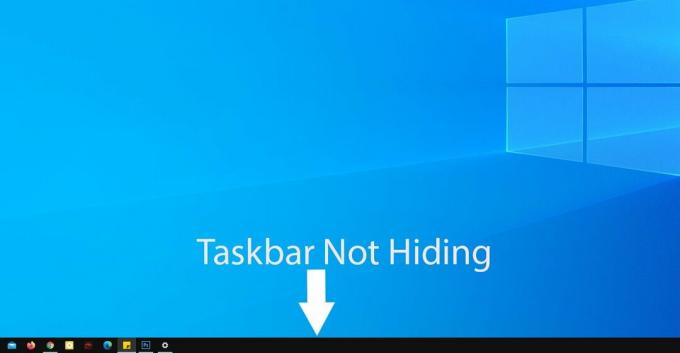
תוכן העמוד
-
כיצד לתקן את שורת המשימות של Windows 10 שאינה מסתתרת כראוי?
- לחץ במקום אחר:
- ודא שהסתר אוטומטי מופעל:
- הפעל מחדש את סייר Windows:
- כל יישום דורש את רשותך:
- בדוק את סמל מגש המערכת:
כיצד לתקן את שורת המשימות של Windows 10 שאינה מסתתרת כראוי?
הסתרת שורת המשימות מעניקה למשתמשי הכוח להפיק את המרב מכל הנדל"ן במסך. היישומים הפועלים במחשב תופסים את כל המסך.
אבל תכונת הסתרה זו לא תמיד עובדת בצורה מושלמת. בואו נסתכל מה אנחנו יכולים לעשות כדי לתקן את זה.
לחץ במקום אחר:
כמה שזה יישמע מינימלי, לחיצה כלשהי על שולחן העבודה מסייעת לפעמים לשגיאה זו. אבל עדיף שתמזער את כל מה שרץ במחשב שלך לפני שתנסה זאת. לאחר שמזערת את הכל, לחץ בכל מקום מלבד אזור שורת המשימות וזה אמור לפתור את בעיית שורת המשימות.
ודא שהסתר אוטומטי מופעל:
הדבר הבא שעליך לעשות הוא לבדוק אם תכונת ההסתרה האוטומטית מופעלת או מושבתת. אתה עשוי לחשוב שהוא פועל, אך מסיבה כלשהי הוא עשוי להיות כבוי.
- לחץ על סרגל החיפוש של Windows וחפש את "שורת המשימות".
- הגדרות שורת המשימות יופיעו בתוצאות. כאן, לחץ על פתח כדי לפתוח את חלון הגדרות שורת המשימות.
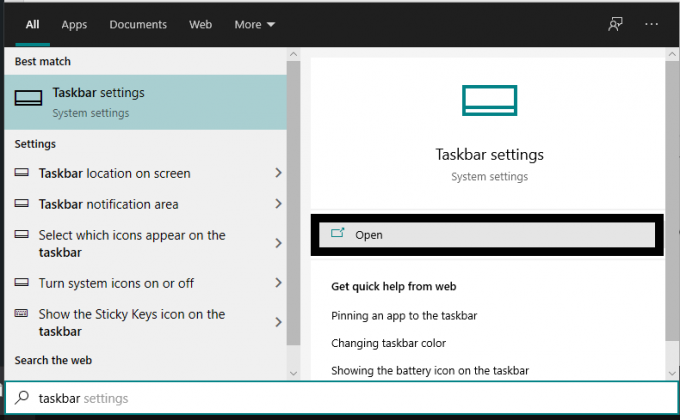
- בדוק אם החלפת ההגדרה "הסתרה אוטומטית של שורת המשימות במצב שולחן העבודה" מופעלת או מושבתת בחלון הגדרות שורת המשימות. אם הוא כבוי, הפעל אותו.
- כאמצעי זהירות נוסף, הפעל את המתג גם עבור ההגדרה "הסתר אוטומטית את שורת המשימות במצב הטאבלט".

אם אתה עדיין נתקל בבעיות בהסתרת שורת המשימות, נסה את הפתרון הבא.
פרסומות
הפעל מחדש את סייר Windows:
כאשר מספר יישומי Windows פועלים בו זמנית, ייתכן שלמחשב יש בעיות בהפעלת משימות פשוטות של Windows, כמו סייר Windows. אם סייר Windows פועל, תתמודד עם בעיות בהסתרת שורת המשימות שלך. אז עליך לנסות להפעיל מחדש את היישום ולבדוק אם זה פותר את הבעיה או לא.
- לחץ על סרגל החיפוש של Windows וחפש את "מנהל המשימות".
- מנהל המשימות יופיע בתוצאות. כאן, לחץ על פתח כדי לפתוח את חלון מנהל המשימות.
- כעת, לחץ על הכרטיסייה תהליכים בחלון מנהל המשימות.
- ברשימה למטה תמצא את סייר Windows. לחץ עליו ובחר את לחצן הפעלה מחדש בפינה השמאלית התחתונה של חלון מנהל המשימות.

פעולה זו תפעיל מחדש את סייר החלונות, וזה אמור לעזור בבעיית שורת המשימות. אם הוא עדיין שוכן לאחר מכן, נסה את הפתרון הבא המוזכר להלן.
פרסומות
כל יישום דורש את רשותך:
אפליקציות מקבלות מדי פעם התראות אשר אינן חולפות עד שהמשתמש בודק אותה. כאשר יש הודעה מיישום, סמל היישום יופיע בשורת המשימות. ושורת המשימות לא תיעלם עד שתבדוק אותה.
- לחץ על סרגל החיפוש של Windows וחפש את "הגדרות".
- ההגדרות יופיעו בתוצאות. כאן, לחץ על פתח כדי לפתוח את חלון הגדרות Windows.
- בחלון הגדרות Windows, לחץ על סמל "מערכת".
- בחלונית השמאלית, לחץ על "התראות ופעולות".
- בחלונית הימנית תראה הגדרה בשם הודעה. תחתיו יהיה החלפה. תוכל לכבות את המתג הזה כדי למנוע מכל אפליקציה להציג לך הודעה כלשהי.
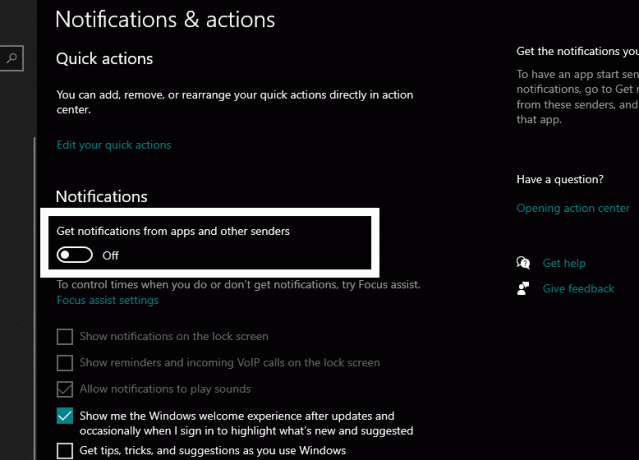
- אם אתה רוצה שחלק מהיישומים יציגו התראות, תוכל לבחור באופן סלקטיבי את האפליקציות שאליהן ברצונך לקבל התראות. לשם כך, גלול למטה בחלונית הימנית וחפש את הקטע בשם "קבל התראות מהשולחים האלה". כאן תראה רשימה של כל האפליקציות המותקנות ולצידן החלפות. אתה יכול להשתמש במתגים אלה כדי להפעיל או לכבות התראות עבור יישום מסוים באופן סלקטיבי.

בדוק את סמל מגש המערכת:
בדיוק כמו שהאפליקציות הרגילות הפועלות בחזית המציגות התראות מונעות את הסתרת שורת המשימות, גם האפליקציות הפועלות ברקע עושות את אותו הדבר. ניתן לגשת ליישומים אלה ממגש המערכת הממוקם בפינה השמאלית התחתונה של שורת המשימות.
כדי לפתור בעיה זו, תוכל לבדוק את ההודעה על יישום הרקע או להשבית אותה לחלוטין. כדי לבדוק את ההודעה, לחץ על סמל מגש המערכת בפינה הימנית של שורת המשימות. זה יהיה סמל חץ קטן כלפי מעלה. זה יציג את היישומים הפועלים ברקע. לחץ על האפליקציה המציגה הודעה.
אתה יכול גם לכפות על יישום זה על ידי לחיצה ימנית על הסמל במגש המערכת ובחירה ביציאה או צא.
לכן, זה אמור לפתור את הבעיה שלך כאשר שורת המשימות של Windows אינה מסתתרת כראוי. אם יש לך שאלות או שאילתות בנוגע למאמר זה, הגיב למטה ונחזור אליך. כמו כן, הקפד לבדוק את המאמרים האחרים שלנו בנושא טיפים וטריקים לאייפון,טיפים וטריקים לאנדרואיד, טיפים וטריקים למחשבוהרבה יותר למידע מועיל יותר.

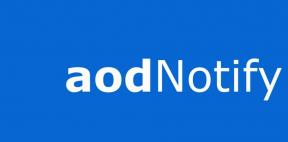

![[מבצע סמארטפון מחוספס] Ulefone Armor 2 במחיר של 229.89 $ [קופון]](/f/af58d10e3b88822fc8d44447c750c07c.png?width=288&height=384)